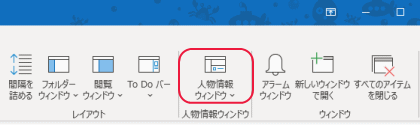特定の差出人からのメールを一覧表示する方法(人物情報ウィンドウ)
「人物情報ウィンドウ」はOutlook2016(バージョンアップ後)より廃止されています。従いまして、Outlook2013をご利用中の方のみ参照下さい。
特定の差出人からのメールは、フォルダーへ自動的に振り分けて確認出来ますが、特定の差出人が非常に多い場合、例えばA社・・・Z社といった場合、非常に多くのルールを作成する必要があって面倒です。そのようなケースでは、「人物情報ウィンドウ」から特定の差出人からのメールを表示させるのが便利です。
「人物情報ウィンドウ」は次のように特定の差出人からのメールからのメールを一覧出来る大変に便利な機能です。
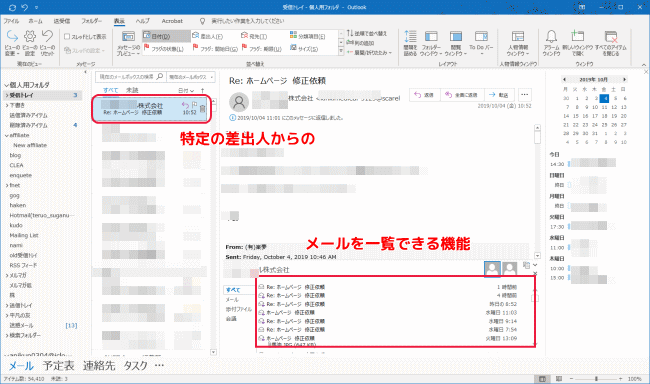
「人物情報ウィンドウ」は表示させていれば特に設定はありません。しかし、表示するには条件があります。
「人物情報ウィンドウ」を表示させるには、「表示」タブにある「閲覧ウィンドウ」をチェックして「閲覧ウィンドウ」を表示させる必要があります。
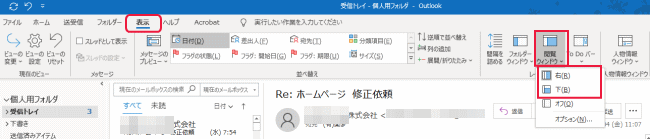
又、「人物情報ウィンドウ」がオフになっていると表示しません。「標準」ないし「最小化」をチェックして選択します。
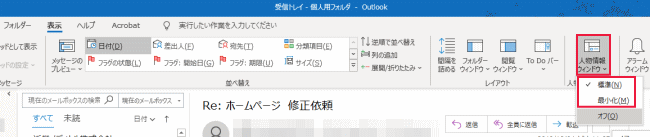
もし、図のように「最小化」になっていて「人物情報ウィンドウ」が表示していなかったら、図の部分をクリックします。
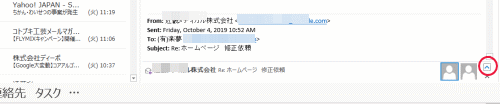
表示するようになります。
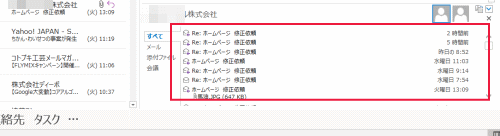
あるいは、「To Do バー」の隣にあるはずの「人物情報ウィンドウ」が無い事もあります。
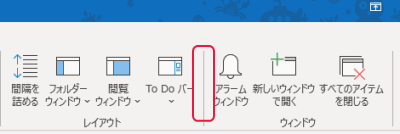
このような場合は、「ファイル」タブをクリック、「オプション」をクリック、「アドイン」をクリック、「Outlook Social Connector 2016」をクリックして「設定」をクリックします。
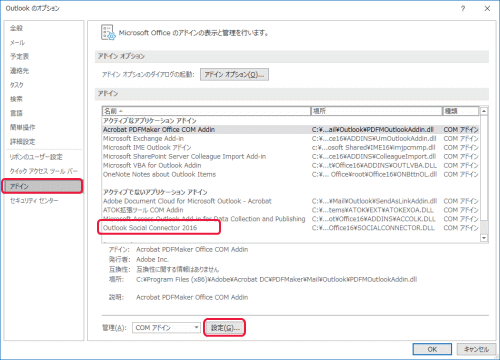
「Outlook Social Connector 2016」をチェックして「OK」をクリックします。
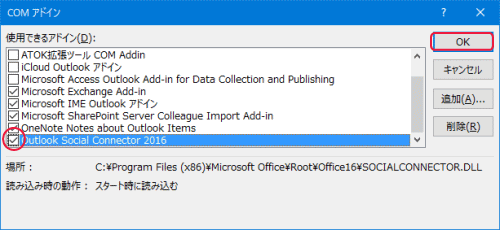
「人物情報ウィンドウ」が表示するようになります。これで設定が出来ます。